- Müəllif Abigail Brown [email protected].
- Public 2023-12-17 06:39.
- Son dəyişdirildi 2025-01-24 12:02.
Bu məqalə bulud saxlama xidmətlərindən, Windows 10 Şəkillər proqramı, Fayl Explorer və e-poçt və mesajlaşma proqramlarından istifadə edərək iPhone-dan kompüterə fotoşəkilləri idxal etməyin ən asan üsullarını göstərir. Siz, əlbəttə ki, şəkilləri iPhone-dan Mac-a da köçürə bilərsiniz.
Fotoları OneDrive ilə iPhone-dan PC-yə Necə Import etmək olar
Bu günə qədər şəkilləri iPhone-dan kompüterə endirməyin ən asan yolu Microsoft-un OneDrive kimi bulud xidmətindən istifadə etməkdir. İlkin quraşdırmadan sonra bu üsul iPhone-unuza bütün iPhone şəkillərinizi və videolarınızı avtomatik olaraq Windows 10 kompüterinizə simsiz sinxronizasiya etməyə imkan verəcək ki, siz heç bir kabeli birləşdirmək və ya faylları əl ilə kopyalamaqdan narahat olmayacaqsınız.
-
OneDrive proqramını iPhone-da quraşdırdıqdan sonra onu açın və Bütün Fotolara Girişə İcazə Ver üzərinə klikləyin.
OneDrive əksər Windows 10 cihazlarında avtomatik quraşdırılır, ona görə də onu kompüterinizə endirməyə ehtiyac yoxdur.
-
Windows 10 kompüterinizdə istifadə etdiyiniz eyni Microsoft hesabı ilə OneDrive-a daxil olun və yuxarı sol küncdə profil şəklinizə toxunun.
İPhone-da Microsoft Teams və ya Word kimi digər Microsoft xidmətlərindən və ya proqramlarından istifadə edirsinizsə, avtomatik olaraq OneDrive-a daxil ola bilərsiniz.
-
Parametrlər toxunun.

Image - Kamera Yüklə toxunun.
- Kamera Yükləmə funksiyasını aktiv etmək üçün açara toxunun.
-
Verilənlərə qənaət etmək və Wi-Fi-a qoşulduqda medianın yüklənməsini istəyirsinizsə Mobil Şəbəkədən İstifadə deaktiv edin. iPhone-da qeyd etdiyiniz videoların da kompüterinizə köçürülməsini istəyirsinizsə Videoları Daxil Et funksiyasını aktiv edin.

Image -
Şəklləriniz və videolarınız seçilibsə, indi Microsoft-un OneDrive serverlərinə yükləməyə başlamalıdır. Onlar daha sonra qoşulmuş Windows 10 cihazınıza endiriləcək, onlar işə salınan və internetə qoşulan kimi.
Endirdiyiniz media OneDrive > Pictures > Kamera Roll qovluğunda əlçatan olmalıdır sinxronizasiya tamamlandıqdan sonra kompüterinizdə.
OneDrive Windows 10 əməliyyat sistemi ilə əvvəlcədən quraşdırıldığı üçün rahat olsa da, Dropbox kimi bir çox digər bulud xidmətləri də eyni şəkildə işləyən mobil proqramlarından kamera yükləmə funksiyalarını təklif edir.
Şəkillər Proqramı ilə iPhone-dan Kompüterə Şəkilləri Necə Yükləmək olar
Şəkilləri iPhone-dan Windows 10-a idxal etməyin digər ümumi yolu yerli Windows 10 Şəkillər proqramından istifadə etməkdir. Kompüterinizin iPhone yaddaşının məzmununu oxuya bilməmişdən əvvəl iTunes proqramını endirib quraşdırmanızı və iPhone-u iTunes-da qeydiyyatdan keçirməyinizi tələb etdiyi üçün əvvəlcə bu bir az çətin ola bilər.
Budur, Windows 10 Foto tətbiqi ilə iPhone-dan kompüterə fotoşəkilləri necə köçürmək olar.
-
Hələ etməmisinizsə, Windows 10 cihazınızda pulsuz iTunes proqramını endirin və quraşdırın, iTunes açıq halda iPhone-u USB vasitəsilə PC-yə qoşun və ekranda göstərilən təlimatlara əməl edərək smartfonunuzu qeydiyyatdan keçirin.
Bu iTunes/iPhone quraşdırma prosesini yalnız bir dəfə etməlisiniz.
- Windows 10 Foto tətbiqini açın.
-
İdxal üzərinə klikləyin.

Image -
Klikləyin Qoşulmuş cihazdan.

Image Fotolarda xəta mesajı alsanız, iTunes-u yenidən açın və Apple ID-nizlə daxil olduğunuzdan əmin olun.
-
Fotolar proqramı kompüterinizə köçürmək üçün iPhone-da medianı skan etməyə başlayacaq.

Image Tətbiq iPhone-da şəkillər və videoları tapmaq üçün bir neçə dəqiqə çəkə bilər; ilk bir neçəsini aşkar etdikdən sonra qalanını tez skan edəcək.
-
Windows 10 cihazınıza kopyalamaq istədiyiniz iPhone-dakı bütün fotoşəkilləri seçin.

Image Onları kompüterinizə kopyaladıqdan sonra onları iPhone-dan silmək istəyirsinizsə, İdxaldan sonra orijinal elementləri silin yanındakı qutuyu qeyd edin.
-
Köçürməyə başlamağa hazır olduğunuzda İdxal üzərinə klikləyin.

Image -
Şəkilləriniz iPhone-dan kompüterinizə köçürüldükdən sonra sizə prosesin tamamlandığını bildirən mesaj göstəriləcək.

Image Mesajda şəkillərin kompüterinizdə yerləşdiyi yerə keçid göstəriləcək, siz onlara Windows 10-un Fayl Explorer ilə baxmaq üçün istifadə edə bilərsiniz, lakin Fotoşəkillər proqramı bütün idxal etdiyiniz medianı da göstərəcək.
Fayl Explorer vasitəsilə fotoşəkilləri iPhone-dan kompüterə necə köçürmək olar
Fotolar tətbiqindən istifadə etməyi xoşlamırsınızsa, cihazınızda qovluqları gözdən keçirmək üçün adətən istifadə etdiyiniz Windows 10 Fayl Explorer alətindən istifadə edərək şəkilləri iPhone-dan kompüterinizə də endirə bilərsiniz.
Yuxarıda göstərilən Şəkillər tətbiqi metodunda olduğu kimi, Windows 10 cihazınız smartfonunuzun məzmununu oxuya bilməmişdən əvvəl pulsuz iTunes proqramını endirib quraşdırmalı və iPhone-u ona qoşmalısınız.
iTunes quraşdırdıqdan və quraşdırdıqdan sonra Başlat Menyusunda Sənədlər linki vasitəsilə daxil ola biləcəyiniz Fayl Explorer-i açın və Bu PC >Apple iPhone > Daxili Yaddaş > DCIM Şəkillərinizə və videolarınıza daxil olmaq üçün.
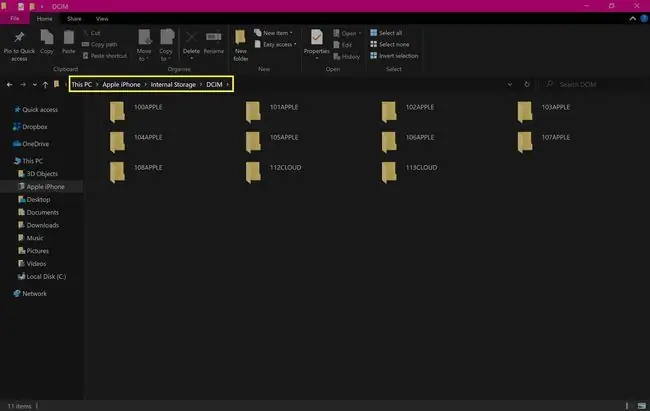
Sizin iPhone fotoşəkilləri bir neçə qovluqda ola bilər, lakin indi etməli olduğunuz tək şey istədiyinizi tapmaq və onları Windows 10 kompüterinizdə başqa qovluğa köçürməkdir.
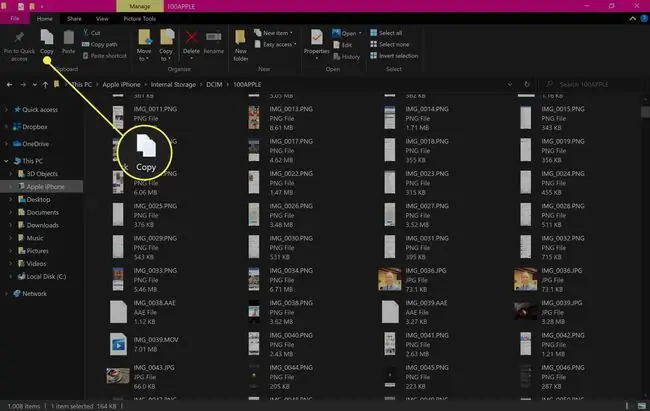
E-poçt və Mesajlaşma Proqramlarından istifadə edərək iPhone-dan Windows 10-a şəkilləri idxal edin
Bulud xidmətlərinin pərəstişkarı deyilsinizsə və ya hər hansı əlavə proqram yükləmək istəmirsinizsə, yenə də e-poçtdan istifadə etməklə şəkilləri iPhone-dan kompüterə köhnə üsulla köçürə bilərsiniz.
Sizə lazım olan tək şey iPhone-da e-poçt yazmaq, ona fotoşəkillərinizi əlavə etmək, e-poçtu özünüzə göndərmək və sonra Windows 10 kompüterinizdə e-poçtu yoxlamaqdır.
Eyni e-poçt ünvanından və həmin ünvana e-poçt göndərə bilərsiniz. Fotolarınızı bu şəkildə köçürmək üçün birdən çox hesabı idarə etməkdən narahat olmaq lazım deyil.
Başqa bir alternativ, şəkillərinizi iPhone söhbət proqramında söhbətə əlavə etmək və onu kompüterinizdə Windows 10 versiyasında açmaqdır. Söhbəti kompüterinizdə açdıqdan sonra oradakı bütün şəkilləri endirə bilərsiniz.
WhatsApp, Instagram və Facebook Messenger kimi proqramların Windows 10 versiyasını yükləmək pulsuzdur. Bununla belə, əksər xidmətlərin istənilən brauzerdən daxil ola biləcəyiniz veb versiyaları da var.






